- स्टीम का वॉयस चैट फीचर कभी-कभी कुछ यूजर्स के लिए काम करना बंद कर सकता है। इस गाइड में हम इस समस्या को ठीक करने के लिए कदम प्रदान करेंगे।
- स्टीम पर वॉयस चैट के काम न करने का मुख्य कारण आमतौर पर आपका माइक्रोफ़ोन स्टीम या आपके विंडोज पीसी पर सक्षम नहीं है।
- यदि आप हमारे स्टीम गाइड और विभिन्न सुधारों को देखना चाहते हैं, तो हमारे पर एक नज़र डालें स्टीम गाइड पेज.
- हमारे पास एक समर्पित. भी है गेमिंग अनुभाग जहां आप मैदान पर हमारे नवीनतम समाचारों को पढ़ और चर्चा कर सकते हैं।

- सीपीयू, रैम और नेटवर्क लिमिटर हॉट टैब किलर के साथ
- सीधे ट्विच, डिस्कॉर्ड, इंस्टाग्राम, ट्विटर और मैसेंजर के साथ एकीकृत
- अंतर्निहित ध्वनि नियंत्रण और कस्टम संगीत
- रेज़र क्रोमा द्वारा कस्टम रंग थीम और डार्क पेजों को बल दें force
- मुफ्त वीपीएन और विज्ञापन अवरोधक
- ओपेरा जीएक्स डाउनलोड करें
अद्वितीय पीसी कॉन्फ़िगरेशन वाले लाखों उपयोगकर्ता उपयोग कर रहे हैं भाप, और कभी-कभी सुविधाएँ बस उस तरह से काम नहीं करती हैं जैसी उन्हें करनी चाहिए। यह समस्या निवारण मार्गदर्शिका आपको ठीक करने में मदद करेगी भापकी वॉयस चैट स्टेप बाय स्टेप काम नहीं कर रही है।
यह मार्गदर्शिका यह जांचने में आपकी सहायता करेगी कि आपका माइक्रोफ़ोन में सक्षम है या नहीं भाप चैट ओवरले, और यदि नहीं, तो हम आपको दिखाएंगे कि इसे आपकी विंडोज 10 सेटिंग्स में कैसे सक्षम किया जाए।
अगर स्टीम की वॉयस चैट काम नहीं करती है तो मैं क्या कर सकता हूं?
1. स्टीम चैट ओवरले में अपना माइक्रोफ़ोन सक्षम करें
- खुला हुआ भाप
- पर क्लिक करें सेटिंग आइकन के अंतर्गत भाप चैट ओवरले
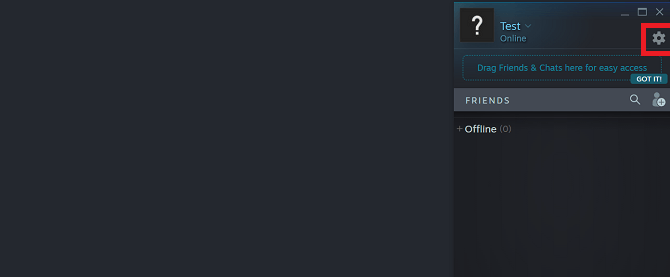
- के लिए सिर आवाज सेटिंग
- के अंतर्गत अपना माइक्रोफ़ोन चुनना सुनिश्चित करें आवाज इनपुट डिवाइस.
- यदि ऐसा नहीं है, तो आप इसे वहां से चुन सकते हैं
- जांचें कि क्या माइक्रोफ़ोन आवाज संचरण प्रकार इसके लिए सेट है खुला हुआ माइक्रोफ़ोन या बात करने के लिए धक्का
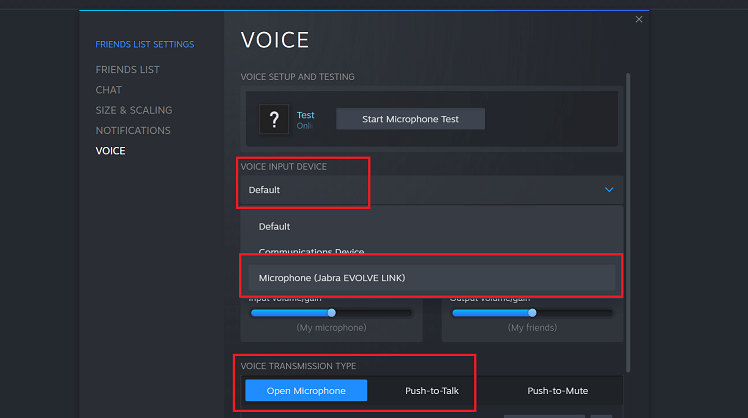
2. Windows ध्वनि सेटिंग में अपना माइक्रोफ़ोन सक्षम करें
- अपने दायीं ओर जाएं विंडोज टास्कबार, फिर then पर क्लिक करें ध्वनि चिह्न.
- उसके बाद, चुनें ध्वनि सेटिंग खोलें
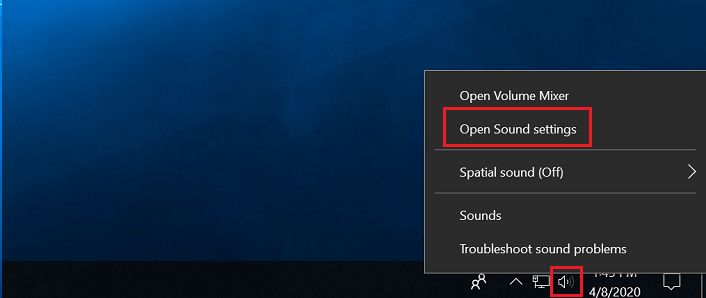
- यहां आप अपने इनपुट डिवाइस को अपने पर चुन सकते हैं खिड़कियाँ 10 पीसी।
- अपने अगर माइक्रोफ़ोन वहाँ नहीं है, पर क्लिक करें ध्वनि उपकरण प्रबंधित करें
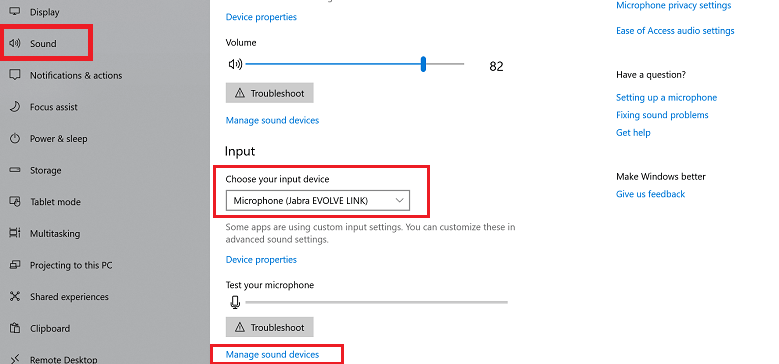
- अपने अगर माइक्रोफ़ोन वहाँ नहीं है, पर क्लिक करें ध्वनि उपकरण प्रबंधित करें
- आप पर क्लिक करके अपने माइक्रोफ़ोन को सक्षम कर सकते हैं सक्षम नीचे बटन आगत यंत्र
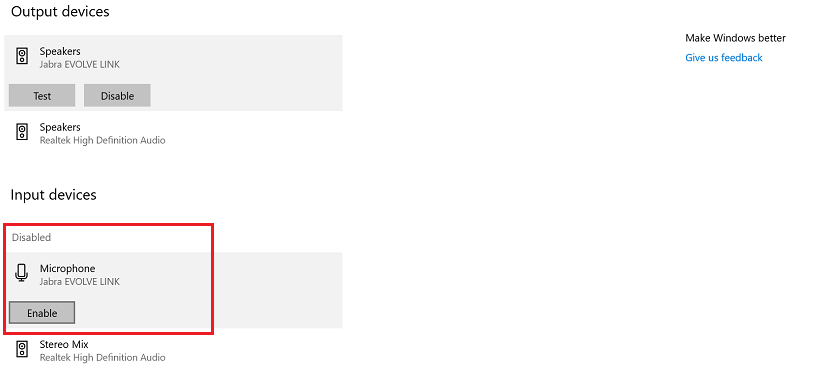
3. ऐप्स को विंडोज़ पर अपने माइक्रोफ़ोन का उपयोग करने दें
- अपने टास्कबार के बाईं ओर, पर क्लिक करें विंडोज आइकन, फिर चुनें सेटिंग आइकन
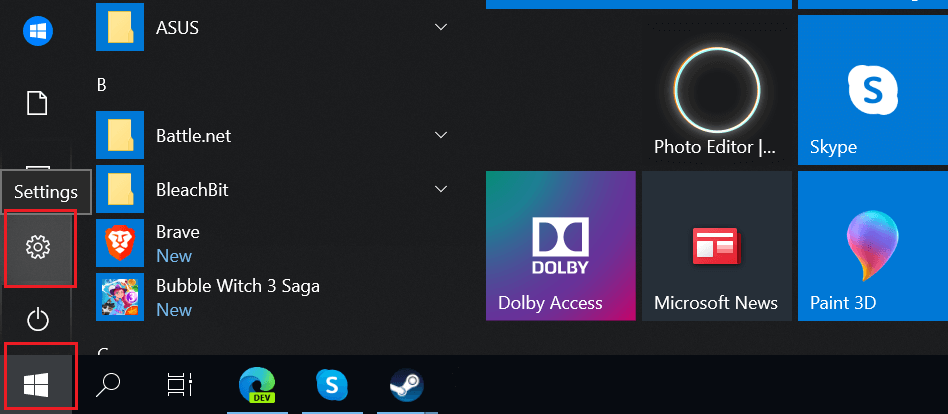
- चुनें एकांत टैब करें, फिर सिर पर जाएं माइक्रोफ़ोन अनुभाग
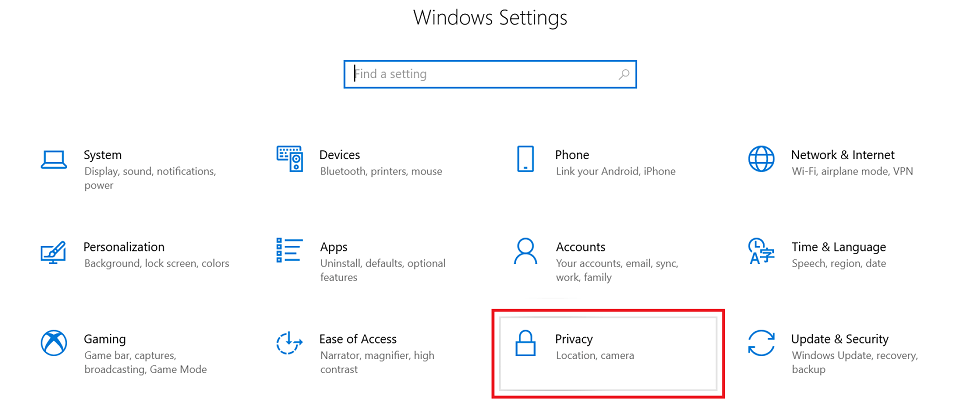
- नीचे टॉगल करें ऐप्स को आपकी पहुंच की अनुमति दें माइक्रोफ़ोन O. पर सेट किया जाना चाहिएनहीं

इन समाधानों को अब आपके माइक्रोफ़ोन को ठीक करना चाहिए ताकि यह स्टीम वॉयस चैट काम करे। विंडोज और स्टीम दोनों में सही इनपुट डिवाइस का चयन करना, और ऐप्स को आपके माइक्रोफ़ोन तक पहुंचने की अनुमति देना ऐसे सुधार हैं जिनकी हम अनुशंसा करते हैं।
क्या आपकी स्टीम वॉयस चैट अभी भी काम नहीं कर रही है? हमारे विंडोज 10 माइक्रोफ़ोन समस्या निवारण मार्गदर्शिका देखें।
लगातार पूछे जाने वाले प्रश्न
यदि आपकी आवाज़ सामान्य रूप से CS में ध्वनि नहीं करती है: GO, Windows पर खोजें ऑडियो डिवाइस प्रबंधित करें. फिर रिकॉर्डिंग टैब में, अपना माइक्रोफ़ोन चुनें, पर क्लिक करें गुण > उन्नत और सुनिश्चित करें कि एप्लिकेशन को इस उपकरण का नियंत्रण लेने दें विकल्प टॉगल किया गया है।
जांचें कि आपका माइक म्यूट तो नहीं है। यदि यह म्यूट नहीं है, तो आपके माइक्रोफ़ोन का वॉल्यूम 0 पर सेट हो सकता है या इसने काम करना बंद कर दिया है। अगर आपका माइक बिल्कुल भी काम नहीं कर रहा है, तो हम दूसरा हेडसेट खरीदने की सलाह देते हैं या स्टैंडअलोन माइक्रोफोन.
यह विशेष समस्या कई सामान्य CS: GO मुद्दों में से एक है जिसका आमतौर पर खिलाड़ी सामना करते हैं। उन्हें ठीक करने के लिए पढ़ें यह व्यापक गाइड.
हाँ, ऑनलाइन FPS गेम्स में, वीओआईपी कार्यक्रम अपने साथियों को संदेश टाइप करने से कहीं अधिक कुशल हैं।
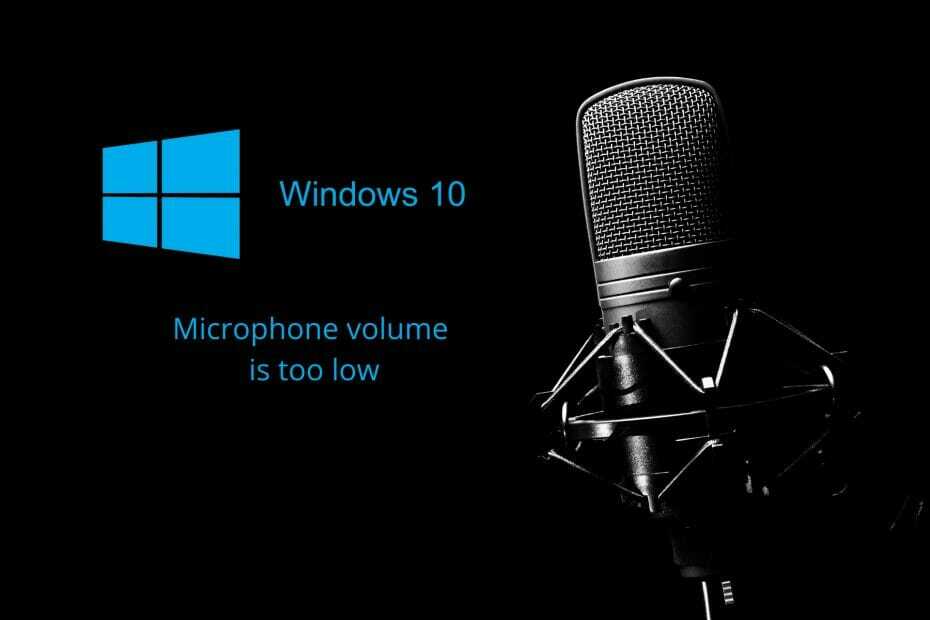
![स्टीम वॉयस चैट काम नहीं कर रही है [समस्या निवारण गाइड]](/f/3d72a0d2f6603fdc119bc04bbe535c9f.jpg?width=300&height=460)
